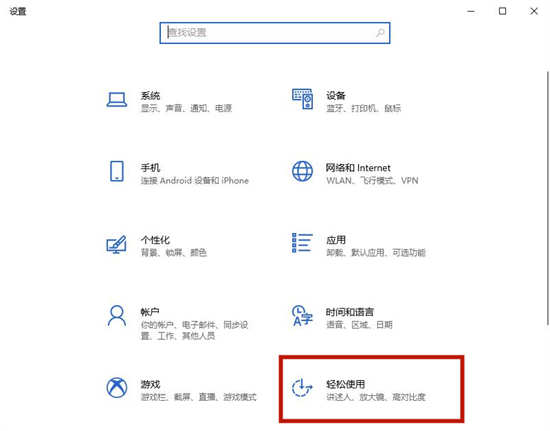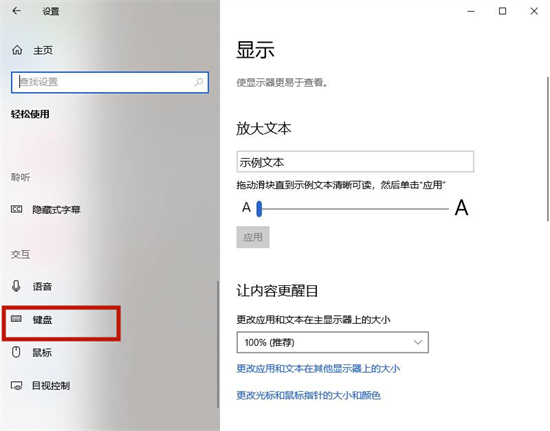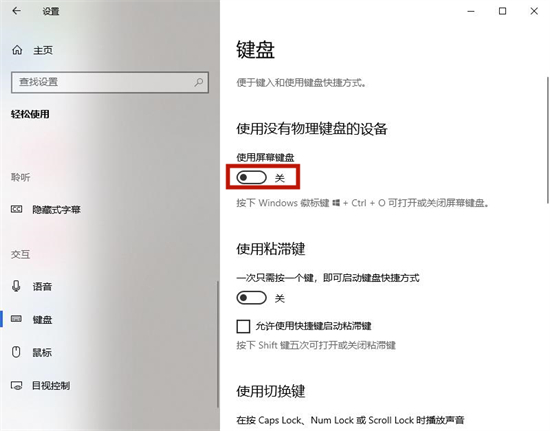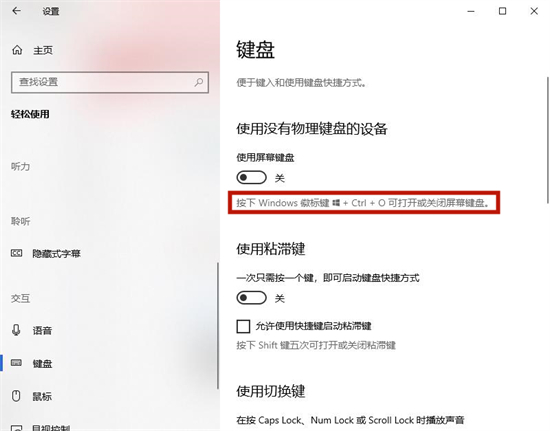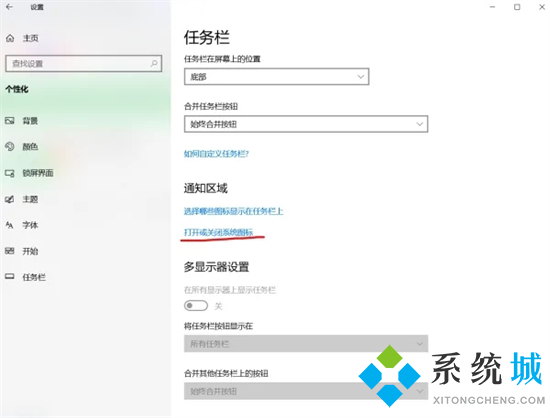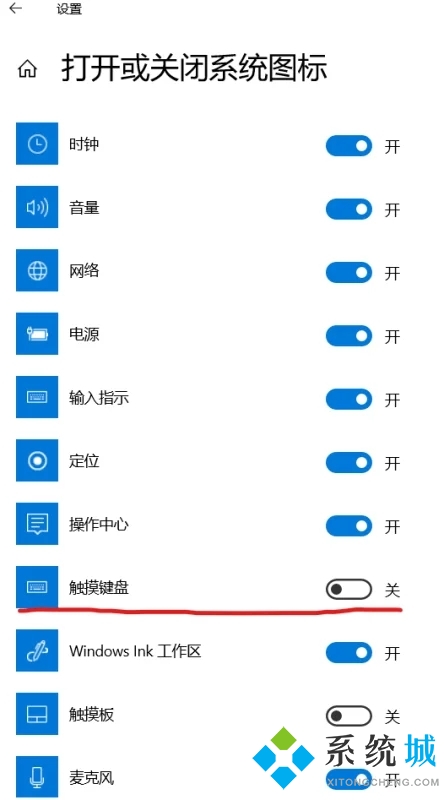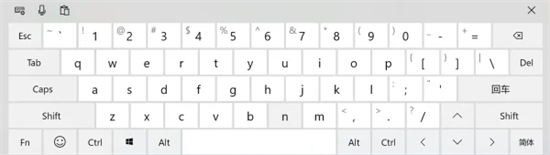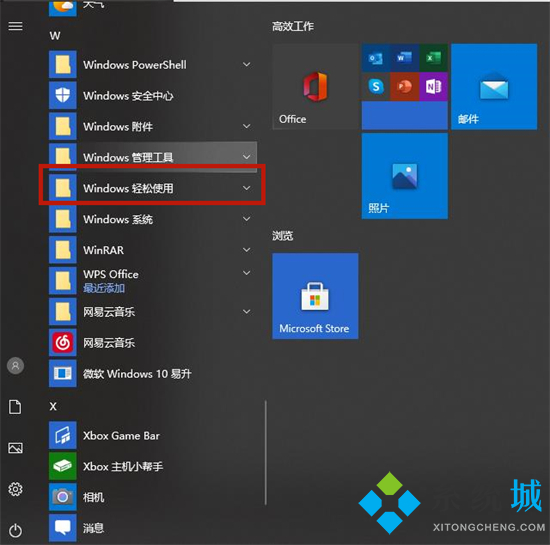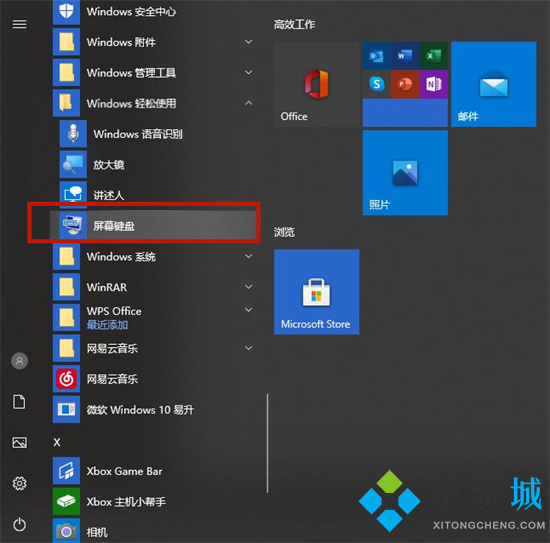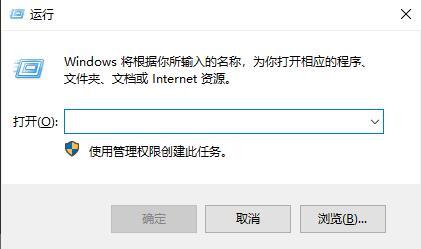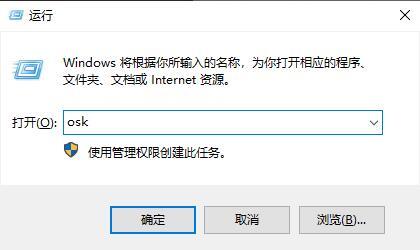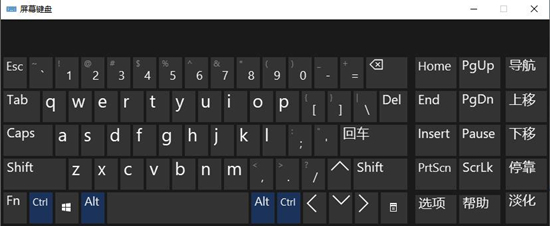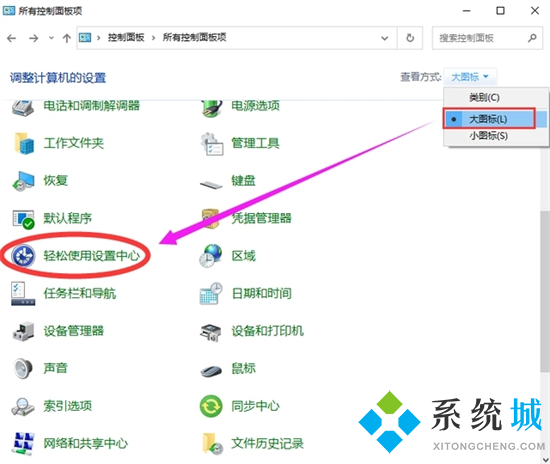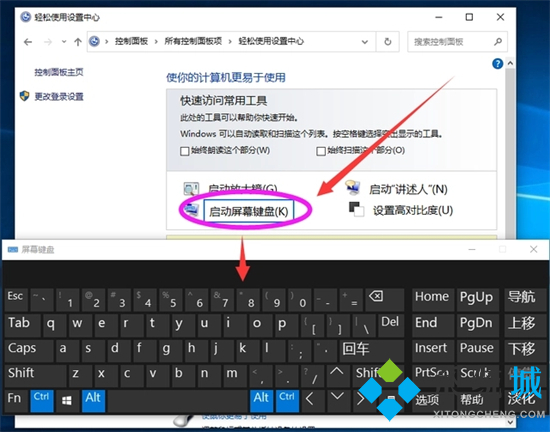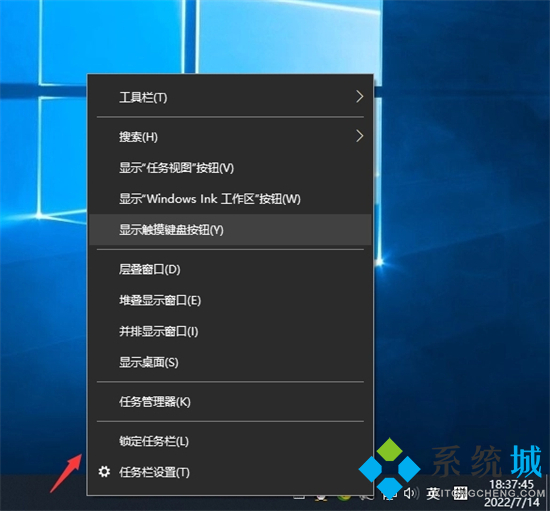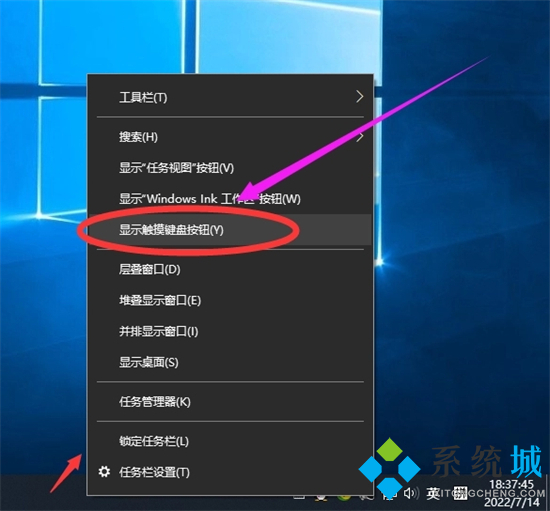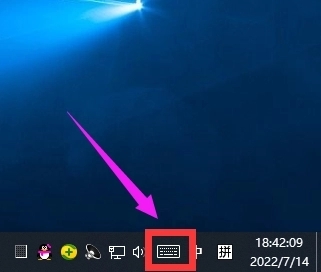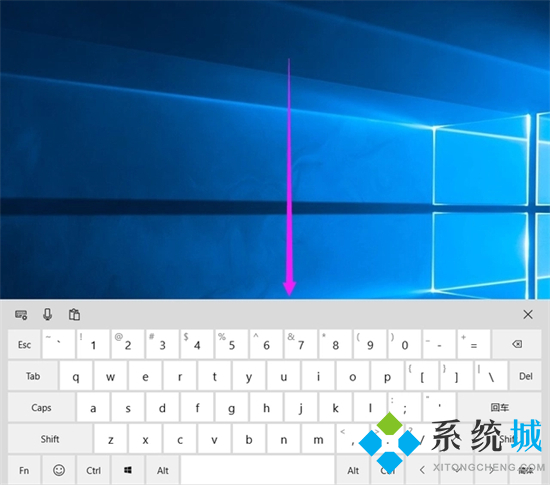屏幕键盘怎么调出来?(电脑怎么打开屏幕键盘)
时间:2023-03-23 10:42 来源:未知 作者:小泮 点击:载入中...次
如果大家在使用电脑的过程中出现了键盘损坏的情况,可以通过使用屏幕键盘来暂时替代电脑键盘进行操作,不过很多小伙伴对于屏幕键盘怎么调出来不是很了解,为此在下为大家整理了几种打开屏幕键盘的方法,大家有需要的话,赶紧来酷987学习一下吧。
屏幕键盘怎么调出来?方法一、 1.按下“win+i”键打开设置,选择“轻松使用”;
2.接着点击左侧的“键盘”窗口;
3.在这里我们就可以打开屏幕键盘了;
4.当然了我们也可以通过“win+ctrl+o”键快速打开屏幕键盘。
方法二、 1.打开“设置”-“个性化”-“任务栏”,找到“打开或关闭系统图标”并打开;
2.找到“触摸键盘”将其打开;
3.可以看到任务栏出现“触摸键盘”图标;
4.点击即可打开触摸键盘/软键盘。
方法三、 1.进入到电脑菜单后,点击“windows轻松使用”;
2.接着选择“屏幕键盘”即可。
方法四、 1.在电脑键盘上同时按下组合键“Windows+R”;
2.在弹出的对话框中,输入“osk”后,点击“确定”即可。
方法五、 1.首先在电脑上打开控制面板,将右上角的查看方式改为“大图标”,然后选择“轻松使用设置中心”;
2.然后在“轻松使用设置中心”窗口里面,点击“启动屏幕键盘”选项即可。
方法六、 1.把鼠标移到下面的任务栏上面,点击右键;
2.在弹出的菜单上面,点击“显示触摸键盘按钮”选项;
3.点击“显示触摸键盘按钮”选项后,右下角出现了一个键盘的图标;
4.最后点击右下角的键盘图标,电脑软键盘就打开了。
(责任编辑:ku987小孩) |